Το HEIC (High Efficiency Image File Format) έγινε η προεπιλεγμένη μορφή κοντέινερ για το iPhone 7 και νεότερα μοντέλα με την εισαγωγή του iOS 11. Η Apple υιοθέτησε τη μορφή εικόνας για να αντικαταστήσει την παραδοσιακή μορφή JPEG επειδή το HEIC έχει καλύτερη αναλογία συμπίεσης και καλύτερη ποιότητα εικόνας. Ωστόσο, κάθε νόμισμα έχει δύο όψεις. Η αρνητική πλευρά της μορφής HEIC είναι η κακή συμβατότητα, ειδικά για συσκευές που δεν ανήκουν στην Apple. Εάν είστε χρήστης Android, μπορείτε να μάθετε μερικές εφικτές μεθόδους για να σας κάνουν να ανοίξετε HEIC στο Android.
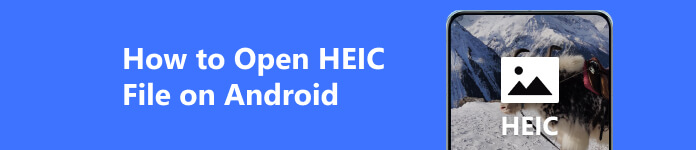
- Μέρος 1. Μπορεί το Android να ανοίξει το HEIC
- Μέρος 2. Πώς να ανοίξετε το αρχείο HEIC στο Android
- Μέρος 3. Συχνές ερωτήσεις σχετικά με το πώς να ανοίξετε αρχεία HEIC στο Android
Μέρος 1. Μπορεί το Android να ανοίξει το HEIC
Μπορεί το Android να ανοίξει και να δει αρχεία HEIC; Η απάντηση είναι ναι. Σε μερικές συσκευές Android και στις πιο πρόσφατες εκδόσεις συστήματος Android, μπορείτε να προβάλετε το HEIC σε Android από προεπιλογή, επειδή η μορφή HEIC υποστηρίζεται σε Android. Ή η συσκευή σας Android με μια συγκεκριμένη μάρκα όπως η Samsung θα μετατρέψει αυτόματα το HEIC σε JPEG.
Ωστόσο, το HEIC δεν μπορεί να ανοίξει σε Android στις περισσότερες περιπτώσεις, επειδή η μορφή HEIC δεν είναι συμβατή με τις περισσότερες συσκευές Android. Έτσι, όταν θέλετε να μεταφέρετε φωτογραφίες iPhone με την εφαρμογή Κάμερα σε τηλέφωνα Android, μπορεί να είναι δύσκολο να ανοίξετε και να προβάλετε εικόνες HEIC σε Android. Προτού εξετάσουμε ορισμένες χρήσιμες και πρακτικές μεθόδους για το άνοιγμα αρχείων HEIC στο Android σας, μπορείτε να μάθετε πώς να τραβάτε φωτογραφίες στο iPhone σας σε μορφή JPEG.
Βήμα 1 Ανοίξτε το ρυθμίσεις app στο iPhone σας.
Βήμα 2 Κάντε κύλιση προς τα κάτω για να βρείτε Φωτογραφική μηχανήή πληκτρολογήστε το απευθείας στη γραμμή αναζήτησης. Κάντε κλικ για να συνεχίσετε.
Βήμα 3 Κάντε κλικ στο Μορφές στην κορυφή. Επιλέξτε το Πιο συμβατό επιλογή κάτω από το μενού CAMERA CAPTURE. Στη συνέχεια, όλες οι φωτογραφίες που λαμβάνονται με την εφαρμογή Κάμερα είναι μόνο JPEG.
Μέρος 2. Πώς να ανοίξετε το αρχείο HEIC στο Android
1. Μετατρέψτε το HEIC σε JPEG/JPG Online
Εάν δεν θέλετε να χρησιμοποιήσετε κανένα πρόγραμμα προβολής HEIC στο Android, μπορείτε να το χρησιμοποιήσετε Apeaksoft Δωρεάν μετατροπέας HEIC για να μετατρέψετε το HEIC σε JPEG/JPG διαδικτυακά δωρεάν.
 Σύσταση
Σύσταση- Μετατρέψτε αρχεία HEIC στα πιο συμβατά JPEG/JPG.
- Παραμείνετε δεδομένα Exif του HEIC για να μπορείτε να χρονολογήσετε τις αρχικές του πληροφορίες.
- Η ηλεκτρονική έκδοση υποστηρίζει τη μαζική μετατροπή HEIC έως και 10 εικόνων την ημέρα.
- Μπορείτε να κάνετε λήψη της έκδοσης Windows/Mac δωρεάν.
Βήμα 1 Πηγαίνετε στο Apeaksoft Δωρεάν μετατροπέας HEIC στο πρόγραμμα περιήγησής σας. Κάντε κλικ στο πορτοκαλί Προσθήκη αρχείου HEIC / HEIF κουμπί για να ανεβάσετε τις εικόνες HEIC ή να τις αποθέσετε εδώ.
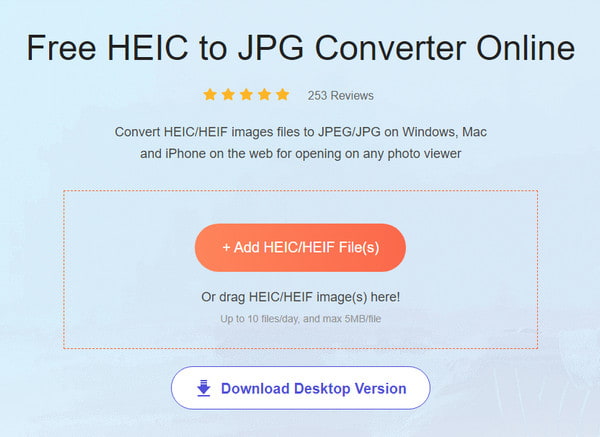
Βήμα 2 Μέσα σε δευτερόλεπτα, ο μετατροπέας θα αλλάξει HEIC σε JPG online. Μπορείτε να κάνετε κλικ στο Λήψη κουμπί για να αποθηκεύσετε αυτές τις εικόνες HEIC σε μορφή JPG. Στη συνέχεια, μπορείτε εύκολα να ανοίξετε και να προβάλετε αυτές τις εικόνες στο Android σας.
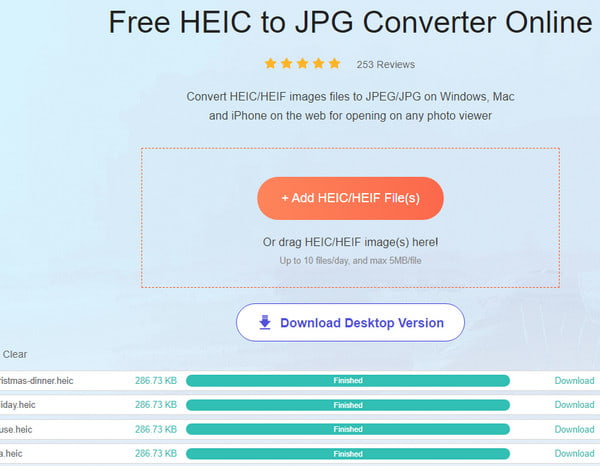
2. Μετατρέψτε το HEIC σε JPG στο Android
Εάν θέλετε να μάθετε πώς να αλλάξετε το HEIC σε JPG στο Android, μπορείτε να αναζητήσετε το Μετατροπέας HEIC σε JPG στο Google Play Store σας. Υπάρχουν πολλές εφαρμογές HEIC για Android. Εδώ, επιλέξαμε μια τυχαία εφαρμογή που ονομάζεται Δωρεάν μετατροπέας HEIC σε JPG.
Βήμα 1 Εγκαταστήστε αυτήν την εφαρμογή HEIC για Android στο Google Play Store και ανοίξτε την.
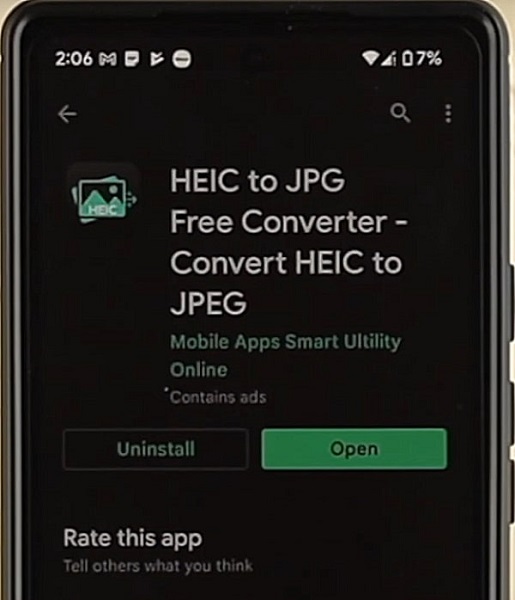
Βήμα 2 Κάντε κλικ στο Άνοιγμα αρχείου κουμπί για να επιλέξετε το αρχείο HEIC στο Android σας. Στη συνέχεια, μπορείτε να κάνετε κλικ στο Μετατρέπω κουμπί για αποθήκευση του HEIC ως JPG στο Android σας.
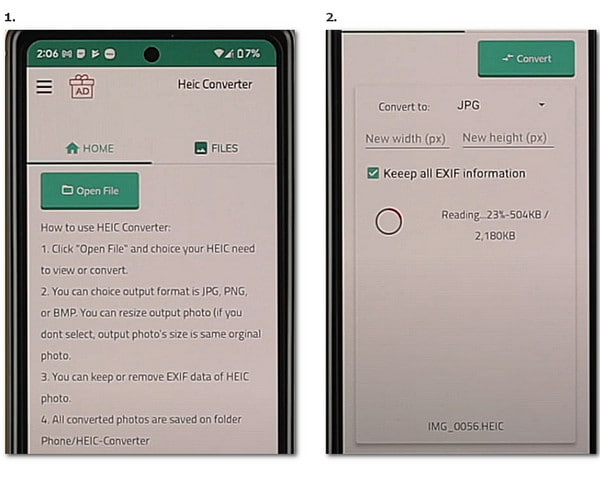
3. Δείτε το αρχείο HEIC στο Android με την εφαρμογή Google Photos
Μπορείτε να χρησιμοποιήσετε το Google Photos ως την προεπιλεγμένη εφαρμογή συλλογής για να προβάλετε απευθείας αρχεία HEIC.
Βήμα 1 Κατεβάστε και εγκαταστήστε το Google Photos στο τηλέφωνό σας Android.
Βήμα 2 Ανοίξτε το και κάντε κλικ στο Βιβλιοθήκη στο κάτω μέρος της οθόνης σας.
Βήμα 3 Μεταβείτε στην εικόνα HEIC και πατήστε την για προεπισκόπηση στο τηλέφωνό σας Android.
4. Δείτε το HEIC σε Android μέσω Gmail
Το Gmail είναι συμβατό με iPhone και Android. Έτσι, μπορείτε να πάρετε το Gmail ως Πρόγραμμα προβολής HEIC. Μπορείτε να στείλετε αρχεία HEIC που είναι μικρότερα από 25 MB ως συνημμένο και να προβάλετε τα αρχεία HEIC απευθείας στο τηλέφωνό σας Android.
Βήμα 1 Ανοίξτε το Gmail στο iPhone σας. Επιλέξτε τις εικόνες HEIC στο iDevice σας ως συνημμένο.
Βήμα 2 Στείλτε το email στη διεύθυνσή σας. Μπορείτε επίσης να ανοίξετε και να προβάλετε τα αρχεία HEIC στο τηλέφωνό σας Android.
Μέρος 3. Συχνές ερωτήσεις σχετικά με το πώς να ανοίξετε αρχεία HEIC στο Android
Πώς να αποθηκεύσετε το HEIC ως JPG στο Android;
Μπορείτε να αλλάξετε τη μορφή εικόνας σε JPG στο τηλέφωνό σας Android. Ανοίξτε την εφαρμογή Κάμερα και βρείτε μια επιλογή που σχετίζεται με τη μορφή ή την ποιότητα εικόνας στις ρυθμίσεις της κάμερας. Επιλέξτε JPG ως την προεπιλεγμένη μορφή εικόνας εάν είναι δυνατόν.
Είναι το HEIC καλύτερο από το JPG;
Όλα έχουν να κάνουν με το τι εκτιμάς περισσότερο. Αν και η μορφή HEIC είναι η αντικατάσταση της μορφής JPG στις συσκευές Apple, τα HEIC και JPG έχουν πλεονεκτήματα και μειονεκτήματα. Εάν δίνετε μεγαλύτερη προσοχή στην καλύτερη ποιότητα εικόνας και το μικρότερο μέγεθος αρχείου εικόνας, το HEIC είναι η πρώτη σας επιλογή. Ας υποθέσουμε ότι εκτιμάτε την ευρεία συμβατότητα, το JPG είναι καλύτερο για εσάς.
Πώς μπορώ να μετατρέψω το HEIC σε PDF στο Android μου;
Μπορείτε εύκολα να μετατρέψετε το HEIC σε PDF μέσω της εφαρμογής Google Photos. Ανοίξτε την εφαρμογή και επιλέξτε τη φωτογραφία HEIC. Πατήστε το κουμπί με τις τρεις κουκκίδες και επιλέξτε > Αποθήκευση ως PDF. Στη συνέχεια, μπορείτε να πατήσετε το κουμπί PDF για να μετατρέψετε το HEIC σε PDF στο τηλέφωνό σας Android.
Συμπέρασμα
Σε αυτή τη σελίδα, μπορείτε να μάθετε μερικά εφαρμογές για το άνοιγμα αρχείων HEIC στο Android. Εάν αυτές οι μέθοδοι λειτουργούν για εσάς, μπορείτε να μοιραστείτε αυτήν τη σελίδα με άλλους που τη χρειάζονται.








